◆ 주요 내용 : Proxy 설정
- Proxy 란 무엇인가?
- Burp Proxy 설정하기
- WEB Browser proxy 설정
설치하기는 다음 참조하세요
2025.01.23 - [보안 (Security)] - 웹 취약점 진단을 위한 버프스위트(Burp Suite) 사용법(I) - 설치하기
웹 취약점 진단을 위한 버프스위트(Burp Suite) 사용법(I) - 설치하기
목차버프스위트를 왜 사용해야 하는가?설치 및 설정하기1. 설치 파일 받기2. 설치하기버프스위트를 왜 사용해야 하는가?Burp Suite는 웹 취약점 진단 도구로서 웹 애플리케이션 테스트와 관련된
jaeminsg.tistory.com
Proxy 란 무엇인가?
Proxy 란 대리란 뜻으로, proxy server 라고 하면
클라이언트가 자신을 통해서 다른 네트워크 서비스에 간접적으로 접속할 수 있게 해 주는 컴퓨터 시스템이나 응용 프로그램을 가리킵니다.
서버와 클라이언트 사이에 중계기로서 대리로 통신을 수행하는 것을 가리켜 '프록시', 그 중계 기능을 하는 서버를 프록시 서버라고 부릅니다.

다음과 같이 여러 목적으로 사용합니다.
- 익명으로 컴퓨터를 유지하기 위해서, 주로 보안을 위하여 사용하는 경우
- 캐시를 사용하여 리소스로의 접근을 빠르게 하기 위해 사용하는 경우
- 원치않는 사이트를 차단하는 등 네트워크 서비스나 콘텐츠로의 접근 정책을 적용하기 위해 사용하는 경우
- 사용률을 기록하고 검사하기 위해 사용하는 경우
- 보안 및 통제를 우회하기 위해 사용하는 경우
- 바이러스 전파, 악성 루머 전파, 다른 정보들을 빼낼 목적으로 사용하는 경우
- 역으로 IP추적을 당하지 않을 목적으로 사용하는 경우
- 전달에 앞서 악성 코드를 목적으로 전달된 콘텐츠를 검사하기 위해 사용하는 경우
- 밖으로 나가는 콘텐츠를 검사하기 위해 사용하는 경우
- 지역 제한을 우회하기 위해 사용하는 경우
목적을 자세히 보시면, 캐시를 사용해 저장함으로써 실 서버에 접근할 필요없이 캐시에 저장된 데이터를 빠르게 전달할 수 있고, 그로 인해 실 서버의 부하를 감소시킬 수 있습니다.
또한 중간에 Proxy 서버를 경유하게 되면 실서버의 IP를 숨기는 것이 가능하며 보안을 강화시킬 수 있습니다.
역으로 공개 Proxy를 통해 다른 나라로 우회 접근이 가능하고, 우회 경로로 사용함으로써 내 IP를 숨기는 역할을 합니다.
Burp Suite 는 내 PC 에 설치하므로, 브라우저 <-> Burp Suite <-> 네트워크(랜)카드 <-> 네트워크 <-> 웹서버 와 같이
브라우저와 랜카드 사이에 존재하며, 데이터를 중간에서 캡쳐해서 보여주고, 데이터를 수정하고, 통과시켜주는 역할을 하게 됩니다.

Burp suite Proxy 설정
예전 버전에서는 Burp suite 에 Proxy 설정이 필요했습니다.
지금은 Burp suite 내에 브라우저를 내장하고 있어서 간편하게 브라우저를 열어서 Proxy 설정 없이 사용할 수 있습니다.

그러나, 별도로 필요한 경우는
내 브라우저 안에 진단에 필요한 많은 확장 프로그램을 사용할 경우, 내 크롬 브라우저를 사용하기 위해서는 별도의 Proxy 설정이 필요합니다.

저는 기본적으로는 Burp suite 내의 브라우저를 많이 사용하지만,
확장 프로그램이 필요한 경우, 예를 들면 드래그나 마우스 우클릭이 안되게 설정된 경우, 풀기 위해서, 또는 한글 코드 변환이 필요한 경우, 쿠키정보를 확인해야 할 경우에 어쩔 수 없이 Proxy 설정을 해서 사용하는 편입니다.
지금 부터는 별도의 Prxoxy 설정하는 방법입니다.
Burp suite 에는 기본적으로 127.0.0.1:8080 에 대한 프록시 요청을 받기 위한 Proxy Listeners 설정이 되어 있습니다.
[Proxy setting] > [Tool] > [Proxy] > [Proxy Listeners]
굳이 건드릴 필요는 없습니다.

ㅁㅁ
ㅁ
브라우저 proxy 설정
Burp suite에서 127.0.0.1:8080 에 대한 Proxy를 받아줄 수 있는 환경 설정이 기본적으로 되어 있음을 확인했습니다.
이제 브라우저에서 웹 트래픽을 127.0.0.1:8080 으로 Proxy 해주는 설정을 해줘야 합니다.
브라우저에서 이 설정을 해줘야 인터넷으로 바로 가지 않고 Burp suite 를 거쳐서 가게 되는 것입니다.
웹 진단 시에는 구글과 크롬을 기본적으로 많이 쓰고, 저도 크롬과 확장프로그램을 많이 쓰므로 크롬에서 Proxy 설정을 변경할 예정입니다. 다른 브라우저도 방법은 거의 같습니다.
브라우저 상단 우측의 점 세개를 클릭 > 설정

[설정] > [시스템] > [컴퓨터 프록시 설정 열기]

[수동 프로시 설정]
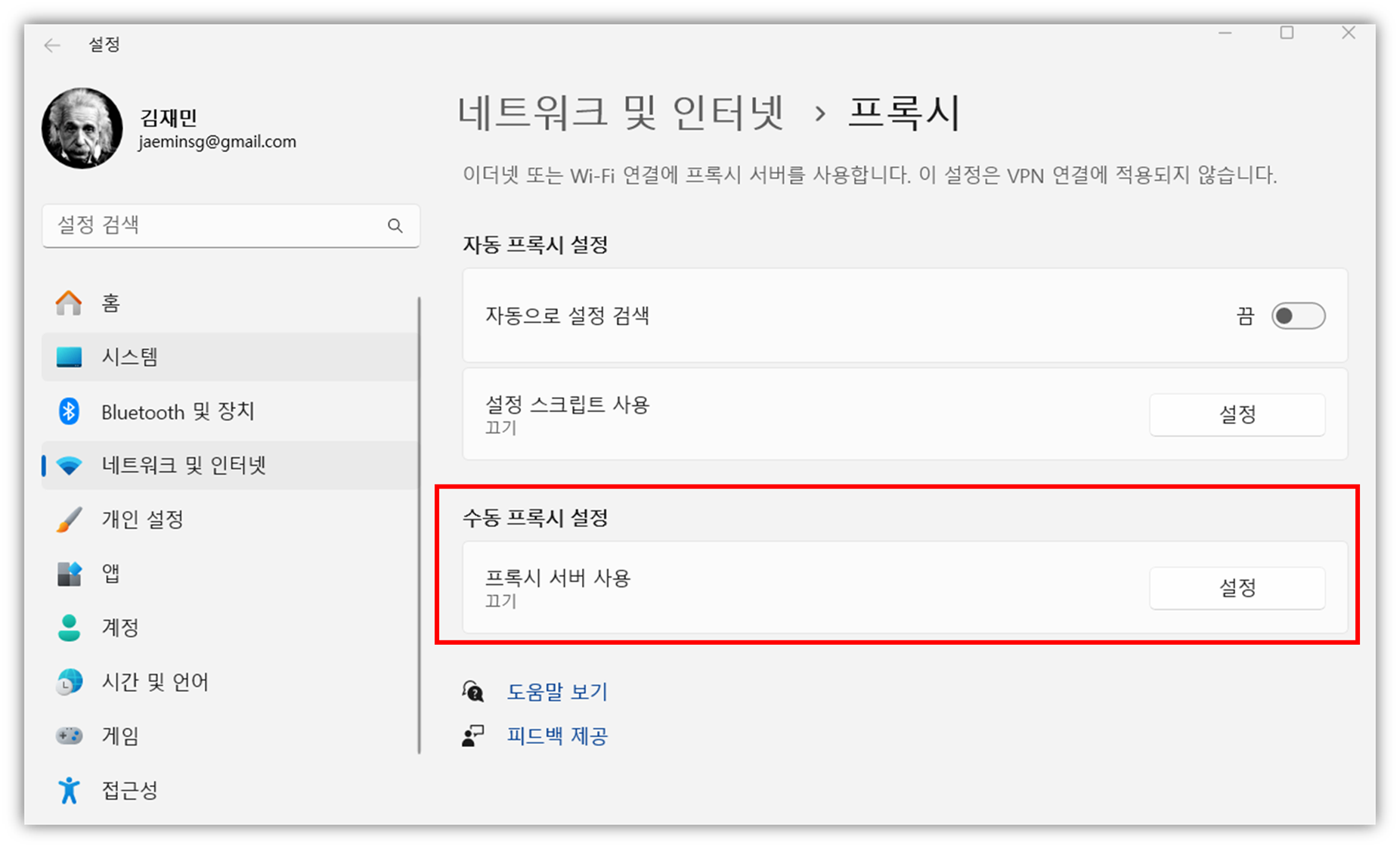
프록시 서버 사용 [켬] > 프록시 IP 주소 : 127.0.0.1 포트 : 8080 입력 > [저장]

확인
Proxy 설정이 완료 되었으니 실제로 Intercept가 되는지 확인해 봅니다.
Burp suite에서 [Proxy] 메뉴 > [Intercept] 메뉴 > Intercept 를 눌러 아래 그림과 같이 [intercept on] 이 되도록 합니다.
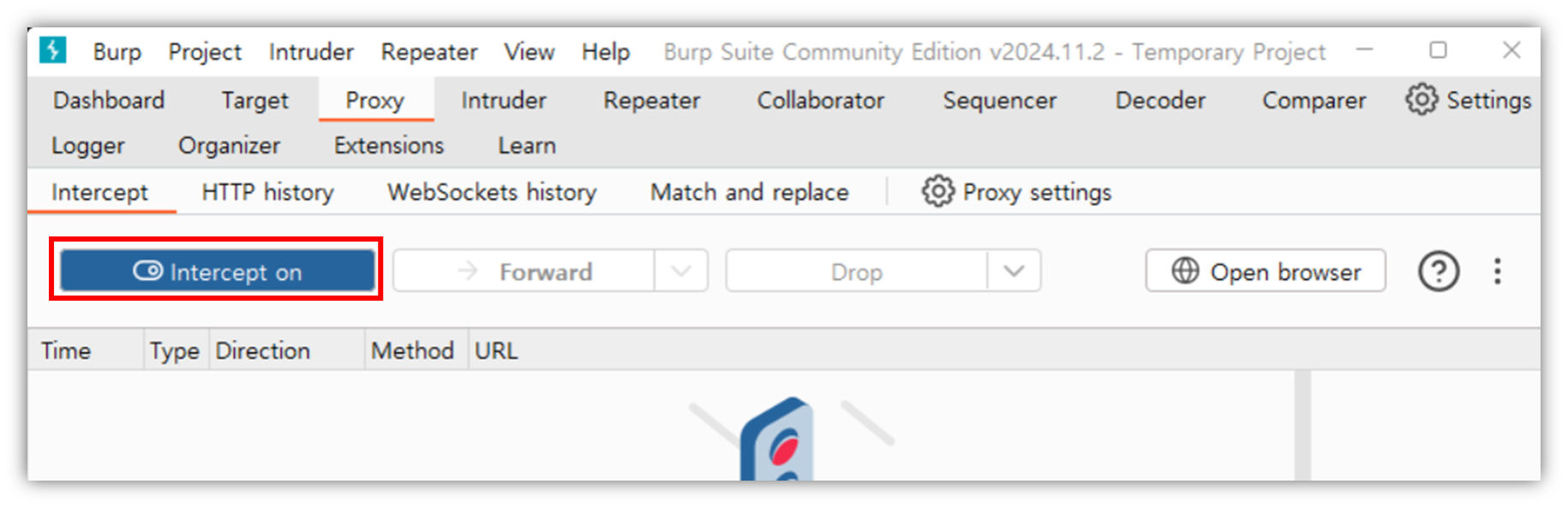
크롬 브라우저에서 웹 사이트로 접근합니다. 브라우저에서는 웹사이트가 보이지 않고, Burp suite에 아래와 같이 데이타가 보이면 이상없이 설정된 것입니다.

관련 글
2025.01.23 - [보안 (Security)] - 웹 취약점 진단을 위한 버프스위트(Burp Suite) 사용법(I) - 설치하기
2025.01.24 - [분류 전체보기] - 웹 취약점 진단을 위한 버프스위트(Burp Suite) 사용법(III) - 설정하기
'보안 (Security)' 카테고리의 다른 글
| 웹 취약점 진단을 위한 버프스위트(Burp Suite) 사용법(I) - 설치하기 (0) | 2025.01.23 |
|---|---|
| 윈도우에서 샌드박스 설정하기 (0) | 2023.01.11 |
| 3. 개인정보 처리 단계 별 요구 사항 (22개)/ 세부항목 (91개) [ISMS-P] (0) | 2022.03.24 |
| SSL 가시성 확보의 필요성과 원리 (0) | 2022.02.11 |
| 2. 보호대책 요구사항(64개)/세부항목(192개) [ISMS-P] (0) | 2021.11.12 |